안전 모드에서 Windows를 부팅하거나 시작하는 방법 - Windows 11/10
Windows 11/10 Safe ModeWindows OS 를 부팅하기에 충분한 최소한의 시스템 파일 및 장치 드라이버 세트로 운영 체제를 로드합니다 . 안전 모드 에서는 시작 프로그램, 추가 기능 등의 설정이 실행되지 않습니다. 문제를 해결해야 할 때 일반적으로 안전 모드 로 부팅합니다. (Safe Mode)이 게시물은 안전 모드(Safe Mode) 에서 Windows 11/10을 활성화하고 시작하거나 부팅하는 방법을 보여줍니다 . 다른 방법이 있을 수 있지만 가장 편리한 2가지 방법만 다루겠습니다.
안전 모드 에서 (Mode)Windows 11/10 을 시작하는 방법
안전 모드에서 Windows 11/10 을 시작할 수 있는 세 가지 쉬운 방법이 있습니다 .
- Shift 키(Press Shift) 를 누른 다음 다시 시작 을 클릭하십시오.(Restart)
- 업데이트(Update) 및 설정 에서 (Settings)복구(Recovery) 섹션을 열고 지금 다시 시작(Restart) 을 클릭 합니다 .
- MSConfig(Use MSConfig) 또는 시스템 구성 유틸리티(System Configuration Utility) 를 사용하여 안전(Safe) 부팅 및 최소(Minimal) 옵션 설정을 선택하고 다시 시작합니다.
- (Boot)명령 프롬프트(Command Prompt) 를 사용하여 안전 모드 로 (Safe Mode)부팅
- 로그온 화면을 통해
- F8 키 활성화 및 사용
- Windows 복구 드라이브에서 부팅
- Windows 설치 미디어 사용
자세히 살펴보겠습니다.
1] Shift 키(Press Shift) 를 누른 다음 다시 시작 을 클릭합니다.(Restart)
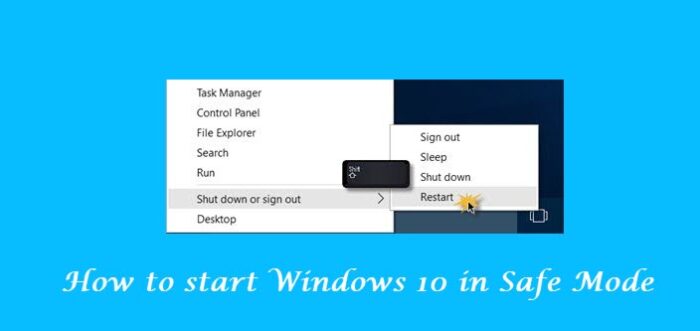
Windows 10 을 안전 모드(Mode) 로 부팅하는 가장 쉬운 방법은 Shift 키를 누른 다음 다시 시작을 클릭하는(Shift and then click on Restart) 것 입니다. 이렇게 하면 Windows 10 컴퓨터가 고급 시작 옵션(Advanced Startup Options) 으로 재부팅됩니다 .
2] 복구(Recovery) 섹션을 열고 지금 다시 시작 을 클릭하십시오.(Restart)
Windows 11 에서 Settings > System > Recovery > Advanced 시작을 열고 지금 다시(Restart now) 시작을 클릭 합니다 .

Windows 10 에서 설정(Settings) 앱 > Update 및 보안(Security) > 복구(Recovery) 를 엽니다 . 고급 시작에서 지금 다시(Restart now) 시작을 클릭합니다 .
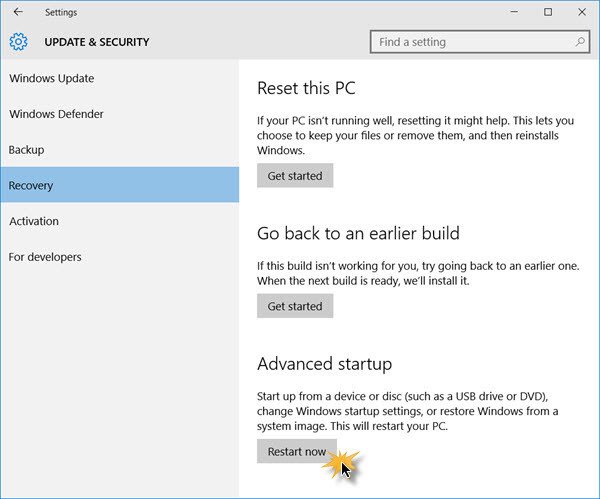
언급된 두 가지 방법 중 하나를 수행하면 Windows 컴퓨터가 다시 시작되고 다음 화면이 표시됩니다.
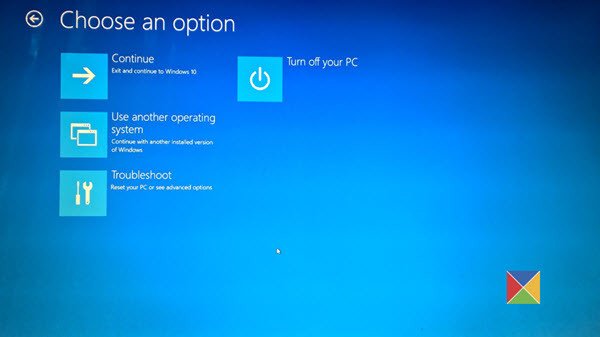
계속하려면 문제 해결(Troubleshoot) 을 클릭하십시오 .
이제 Windows의 고급 시작 옵션에 설명(Advanced Startup options in Windows.) 된 단계를 따르십시오 .
– Troubleshoot > Advanced Options > Startup Settings > Restart > Press No 4 키 누르기 에서 시작하는 전체 프로세스를 안내합니다 .
절차를 올바르게 따랐다면 마침내 시작 설정 화면에 도달하게 되며 여기에서 안전 (Startup Settings)모드(Mode) 를 활성화할 수 있습니다 .

(Press)'4' 키를 누르면 컴퓨터가 다시 시작되고 안전 모드(Safe Mode) 로 들어갑니다 . 네트워킹을 사용하여 안전 모드(Safe Mode with Networking) 에서 재부팅하려면 '5' 키를 누르십시오. 명령 프롬프트를 사용하여 안전 모드(Safe Mode with Command Prompt) 에서 재부팅하려면 '6' 키를 누르십시오.
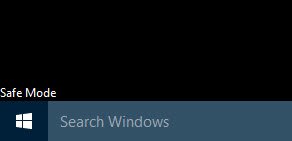
왼쪽과 오른쪽 하단에 안전 모드(Mode) 워터마크 가 있는 검은색 바탕 화면이 표시됩니다 .
읽기(Read) : Windows 11/10에서 F8 키를 활성화하여 안전 모드로 부팅 하는 방법
3] MSConfig(Use MSConfig) 또는 시스템 구성 유틸리티 사용(System Configuration Utility)
물론 다른 간단한 방법은 내장된 시스템 구성 유틸리티(System Configuration Utility) 를 사용하는 것 입니다. Win+X Menu 에서 실행(Run) 상자를 열고 msconfig 를 입력 하고 Enter 키를 누릅니다.
부팅(Boot) 탭에서 안전 부팅(Safe boot) 및 최소 옵션을 선택(Minimal options) 합니다. Click Apply/OK 을 클릭 하고 종료합니다. 다시 시작하면 컴퓨터가 직접 안전 모드(Safe Mode) 로 들어갑니다 .

이제 안전 모드에서 작업할 수 있습니다.
종료하기 전에 msconfig 를(remember to) 열고 안전 부팅(Safe Boot) 확인란 의 선택을 취소하고 Apply/OK 을 클릭한 다음 다시 시작(Restart) 을 클릭 하여 재부팅하면 컴퓨터가 다시 안전 모드로 부팅되지 않고 대신 바탕 화면으로 부팅됩니다.
4] 명령 프롬프트(Command Prompt) 를 사용하여 안전 모드 로 (Safe Mode)부팅(Boot)
관리자 권한 명령 프롬프트에서 다음 명령을 실행하고 다시 시작하여 Windows 10 을 안전 모드(Mode) 로 부팅할 수 있습니다.
bcdedit /set {current} safeboot minimal
네트워킹을 사용하여 안전 모드로 부팅
bcdedit /set {current} safeboot network
(Boot)명령 프롬프트(Command Prompt) 로 안전 모드(Safe Mode) 로 부팅
bcdedit /set {default} safeboot minimal bcdedit /set {default} safebootalternateshell yes
안전 모드를 종료하려면 다음을 사용하십시오.
bcdedit /deletevalue {current} safeboot
5] 로그온 화면을 통해
- 로그온 또는 로그인 화면이 나타나면 Shift 키를 누른 상태에서 전원(Power) 버튼을 클릭한 다음 다시 시작(Restart) 을 선택합니다 .
- PC가 다시 시작되면 Troubleshoot > Advanced Options > Startup Settings > Restart 을 클릭합니다 .
- 다시 시작할 때 옵션 4를 선택하여 안전 모드(Mode) 로 부팅 합니다.
6] F8 키 활성화 및 사용
먼저 F8 키 를 활성화한 다음 이 키를 사용하여 안전 모드(Mode) 로 부팅해야 합니다.
7] Windows 복구 드라이브에서 부팅
USB 복구 드라이브(created a USB recovery drive) 를 이미 생성해야 합니다 .
- 이제 컴퓨터를 재부팅하고 복구 드라이브로 부팅하십시오.
- 선호하는 언어에 따라 키보드 레이아웃을 선택하십시오
- Troubleshoot > Advanced 옵션 > Startup Settings > Restart 을 선택 합니다.
- 다시 시작할 때 옵션 4를 선택하여 안전 모드(Mode) 로 부팅 합니다.
8] Windows 설치 미디어 사용
컴퓨터를 Windows 설치 미디어(Windows Installation Media) 로 부팅
컴퓨터 복구를 클릭하십시오
Troubleshoot > Advanced 옵션 > 명령 프롬프트(Command Prompt) 를 선택 합니다.
다음 명령을 실행합니다.
bcdedit /set {default} safeboot minimal
계속(Select Continue) 을 선택하여 종료하고 안전 모드(Mode) 로 부팅 합니다.
Windows 용 F8 안전 모드(F8 Safe Mode) 가 작동합니까?
이전에 안전 모드(Mode) 에서 컴퓨터를 부팅하는 데 도움이 된 F8 키는 기본적으로 활성화되어 있지 않습니다. 먼저 CMD(CMD) 를 사용 하여 이 절차를 사용 하여 활성화해야 합니다. 그런 다음 F8 키를 사용하여 Windows 안전 모드(Windows Safe Mode) 에서 부팅할 수 있습니다 .
Windows 복구(Windows Recovery) 로 어떻게 부팅 합니까?
Windows 복구 환경 ( WinRE ) 은 Windows 10 과 함께 별도의 파티션에 설치된 동반 운영 체제 입니다.
- 복구 미디어(recovery media) 를 사용하여 Windows RE로 부팅 할 수 있습니다 .
reagentc /boottore관리자 권한 명령 프롬프트에서 실행 하고 장치를 다시 시작하여 WinRE 로 부팅 합니다.shutdown /r /o관리자 권한 명령 프롬프트에서 실행 하고 장치를 다시 시작하여 Windows 10 대신 WinRE 로 부팅 합니다.
또한 읽어보십시오(Also read) :
- Windows 에서 안전 모드로 부팅할 수 없습니다 .
- Windows의 부팅 메뉴 옵션에 안전 모드 를 추가하는 방법 .
- Windows의 안전 모드에서 직접 재부팅하는 방법(How to directly reboot in Safe Mode in Windows) .
- PC가 멈추고 안전 모드를 종료할 수 없습니다(PC is stuck and cannot exit Safe Mode) .
Related posts
Windows 10 Safe Mode에 Windows Updates를 설치할 수 있습니까?
Safe Mode에서 Install & Uninstall programs Windows 10에서 방법
Windows 10에서 Clean Boot를 수행하는 방법
Windows 11/10에서 PC stuck 및 Safe Mode를 종료 할 수 없습니다
Windows 10에서 안전한 Mode에서 직접 재부팅하는 방법
Windows 10 Task Manager에서 Improve performance Eco Mode을 사용하여 Task Manager
Incognito Mode가 Windows 10의 Chrome에서 누락되었습니다
Kindle Fire Wireless Mode에서 Windows PC에 연결하는 방법
Application Mode에서 Google Chrome을 시작하고 사용하는 방법 Windows 10
UNEXPECTED_KERNEL_MODE_TRAP error Windows 11/10
Windows 10 Windows 10에서 Sleep | Sleep Mode이 작동하지 않습니다
Word, Excel, PowerPoint, Outlook을 시작하는 방법 Safe Mode
Windows 10 Dark Mode Font color은 Black로 남아 있으며 읽을 수 없습니다
Windows Safe Mode 붙어; Booting는 멈추거나 루프로 간다
Safe Mode에서 PC를 시작하려면 5 Ways
Dark Mode Black Notepad Windows 10
Audit Mode Windows 10은 무엇입니까? Audit Mode로 부팅하는 방법은 무엇입니까?
Windows 10 Apps DPI Awareness Mode Windows 10 Task Manager을 보는 방법
Windows 10에서 안전 모드를 종료하는 2가지 방법
Fix Chrome Windows 10에서는 Incognito Mode에서만 작동합니다
